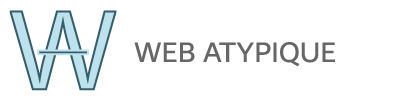Maintenant que nous avons vu comment installer Magento 2 en local avec Docker, nous allons lui ajouter PhpMyAdmin pour visualiser les différentes tables via une interface dédiée.
Table des matières
1) Ajouter le service phpmyadmin dans le docker-compose
Vous devez repérer la partie "services" de votre docker-compose et y implémenter ce code :
phpmyadmin:
depends_on:
- mariadb
image: phpmyadmin:5.2
ports:
- "81:80" # UI Interface
environment:
- PMA_ARBITRARY=1
- PMA_HOST=mariadb
- PMA_USER=magento
Le port ciblé ici est 81 mais vous pouvez le remplacer par celui qui vous arrange.
Remplissez le paramètre "depends_on" pour faire dépendre le container du nom du container de la base de données (ici mariadb).
Pour la connexion automatique au niveau de l'interface, veuillez renseigner ces variables :
- PMA_HOST : Nom du container de la database (ici mariadb)
- PMA_USER : Nom de l'utilisateur de la bdd (ici magento)
- PMA_PASSWORD (optionnel) : Mot de passe de l'utilisateur de la base de données s'il a été défini dans le container de la base de données
2) Relancez vos containers
Via votre IDE ou depuis un terminal, vous devez relancer vos containers (ou au moins le container phpmyadmin) avec la commande :
docker-compose upVous aurez maintenant accès depuis votre navigateur sur http://localhost:81/ (remplacez 81 par le port que vous avez choisi) à l'interface de phpmyadmin sans avoir besoin de se logger avant.
Félicitations ! Vous avez atteint votre objectif en un rien de temps.
Étape suivante :
Source :
Back to top